光行资源网提供的SFC模拟器pc版(Zsnesw)是一款十分好用的游戏模拟器专用工具,软件是专业为任天堂游戏版的手机游戏打造出,能够协助客户们在电脑上运作感受。SFC手机模拟器简体中文版兼容模式十分优异,能够适用好几个电脑操作系统应用,基本上你要玩的游戏都能适用运作。
SFC手机模拟器汉化版操作方法也十分简易,免费下载后立即便可点一下运作,不用再度安裝,有必须的小伙伴们,赶快免费下载
Zsnesw按键使用方法
RECORD:开始录制。
PLAY:播放。
STOP:停止录制。
SAVE CONFIG:保存设置。
ABOUT:关于ZSNES版本和作者的信息。
默认热键定义:
1 ~ 4:开启/关闭1 ~ 4静态背景层。
5:开启/关闭动态物件。
6:全部开启。
7:使用鼠标/光线枪,照按下的顺序依次为1P鼠标,2P鼠标,光线枪。
8:使用新的图形引擎。
9:关掉游戏画面中的“视窗”效果。
0:关掉游戏画面里的“胶印”模式。
~:快进键,用来跳过一些过场动画。
+:增加跳帧数。
-:减少跳帧数。
F1:调出隐藏的菜单,可以抓图,录制音乐等。
F2:存档。
F3:更换存档槽。
F4:取档。
*注:一些热键需要在MISC->GAME KEYS里自己设定,比如抓图(snapshot),复位(reset)等。
默认手柄键盘对应(劝你快改了吧,默认的好别扭啊!):
Player 1 :
手柄………………键盘
上,下,左,右 方向键
A,B,X,Y Home, End, Insert, Delete
L,R Page Up, Page Down
Start 回车键
Select 右Shift
Player 2 : (需要在CONFIG->INPUT #2里设置Player2使用KEYBOARD)
手柄………………键盘
上,下,左,右 K,M,N,<
A,B,X,Y D, X, S, Z
L,R F, C
Start Ctrl
Select Alt
SFC模拟器使用教程
打开模拟器后有以下画面:
选择菜单的“LOAD”一项,会弹出一个窗口:
这里就是选择文件的地方,你只要记得自己的文件放在哪儿就行了。举个例子:我的“SuperMario World.smc”放在了F盘下的“SMW”这个文件夹内。
红圈内就能看到你的文件目录,那么现在打开ZSNES.

先选F:这项,点击可以选中。
双击后可以看到这个画面。
再次双击SMW这个文件夹。
双击左边框框里的Super Mario World.smc,就可以开始游戏了!
点错文件夹了怎么办?点击右边框框的“..”这项就可以返回上一级目录。
这儿只是举个例子,这个随便你放哪儿都可以,但是只要遵守一项:文件夹尽量用英文命名,否则会显示出乱码……当然你也可以猜出来,但是我对newbie不推荐。
还有值得一说的两件事:
1.如果你上一次玩了一个游戏,你可以这样打开文件。
这儿有你最近玩过的10个游戏文件,最上面的是最近玩的,你可以单击↓这个项激活菜单,然后单击选择即可。
2.ZSNES支持三种格式的文件:.smc、.swc、里面有前两个格式文件的.zip(ZSNES会自己解压)。.smc是最常见的;.swc是压缩的.smc文件。如果模拟器打开文件后黑屏,那么就说明你的文件坏了……重新下一个吧。
SFC模拟器汉化版特色
Auto Frame Rate:打开自动跳频
Frame Skip:(当自动跳频关闭时显示)设置恒定的跳频频数
Max Frame Skip:(当自动跳频打开时显示)设置在自动跳频时最大可以跳频的频数
VSync:重新绘制显示刷新率。这个选项会降低显示刷新率,但是可以减少失真
MMX Support:打开MMX技术可以轻微提升游戏速度(只有MMX处理器才可以)
Use Pl1/2 as Pl3/4:允许同时使用摇杆、键盘,此时 3P, 4P 不能用
Use 30Hz for Turbo: 垂直扫瞄频率减半 可能增加速度
Enable Game Clock:打开这个可以屏幕在右下角出现时钟
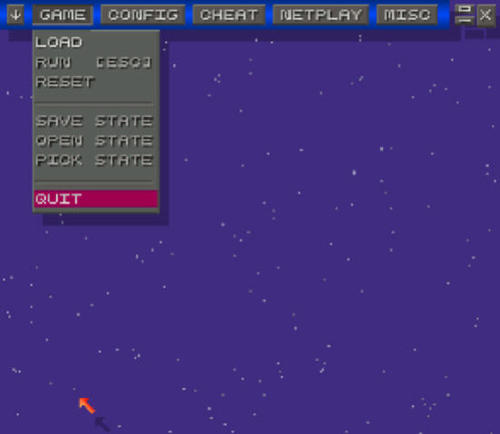
作用测评
SFC模拟器pc版,(Zsnesw)是一款非常实用的游戏模拟器工具!软件是专门为任天堂版的游戏打造,可以帮助用户们在电脑上运行体验。SFC模拟器汉化版兼容性十分出色,可以支持多个操作系统使用,几乎你想玩的游戏都能支持运行。Auto Frame Rate:打开自动跳频,Max Frame Skip:(当自动跳频打开时显示)设置在自动跳频时最大可以跳频的频数









